Besitzer von Apple-Geräten brauchen keine lange Einführung in die Nachrichten-Anwendung, dennoch gibt es einige versteckte Funktionen. In unserem Magazin haben wir bereits Tipps und Tricks für die native News-Anwendung parat behandeltAllerdings sind in iOS 14 einige neue Funktionen hinzugekommen und (nicht nur) davon erfahren Sie in den nächsten Absätzen. Kommen wir also gleich zur Sache.
Es könnte sein interessiert dich

Ein Gespräch anpinnen
Wenn Sie die nativen Nachrichten als Hauptkommunikationskanal verwenden und dort unzählige Gespräche führen, ist es klar, dass einige der wichtigen Gespräche möglicherweise schwer in der Liste zu finden sind. Sie können die Suche verwenden, um schnell dorthin zu gelangen, aber in manchen Fällen ist selbst dieser Vorgang mühsam. Glücklicherweise gibt es seit iOS 14, also iPadOS 14, eine Funktion, die dieses Problem löst – man kann Konversationen anpinnen. Sie müssen lediglich über die Konversation wischen von rechts nach links wischen, und tippte dann auf Pin-Symbol. Dadurch wird die Konversation automatisch vor allen anderen angeheftet. Wenn Sie es nicht mehr angeheftet haben möchten, po Finger halten klicke auf Lösen.
Erwähnungen einzelner Benutzer
In den meisten Chat-Anwendungen können Sie ganz einfach eine bestimmte Person erwähnen, was besonders nützlich ist, wenn Sie in einer Gruppe sind und eine bestimmte Nachricht an diese Person richten müssen. Diese Option ist jetzt auch in der nativen Nachrichten-App von Apple verfügbar. Wenn Sie etwas in ein Textfeld eingeben, geben Sie zuerst etwas ein at-Zeichen, und dann Beginnen Sie mit der Eingabe des Namens der Person, die Sie erwähnen möchten. Oberhalb der Tastatur werden Vorschläge angezeigt, Sie auf der rechten Seite klicken.

Benachrichtigungen über Benutzer, die Sie erwähnt haben
In Nachrichten ist standardmäßig so eingestellt, dass Sie Benachrichtigungen erhalten, auch wenn Sie jemand in einer Konversation erwähnt, die Sie derzeit stummgeschaltet haben. Wenn Sie jedoch möchten, dass diese Benachrichtigungen nicht aus einem stummgeschalteten Gespräch stammen, dann können Sie das natürlich tun – die Einstellung ist definitiv nicht kompliziert. Sie müssen lediglich die native App öffnen Einstellungen, Scrollen Sie dort nach unten zum Abschnitt unten Nachricht. Hier nach endlich etwas unten im Abschnitt Zminky deaktivieren schalten Benachrichtige mich. Von nun an erhalten Sie keine Erwähnungen mehr in stummgeschalteten Gesprächen.
Auf eine bestimmte Nachricht antworten
In einem ausführlicheren Gespräch kommt es sehr oft vor, dass man ein Thema nach dem anderen bespricht und man nur schwer erkennen kann, auf welche Nachricht man antwortet. Mit der Einführung neuer Apple-Betriebssysteme hat Apple endlich eine Funktion hinzugefügt, mit der Sie auf einzelne Nachrichten separat antworten können. Alles, was Sie dazu tun müssen, ist die angegebene Nachricht halte deinen Finger und tippen Sie auf das Symbol Antwort. Nach dem Absenden ist klar, worauf Sie im Gespräch antworten.
Unbekannte Absender filtern
Es ist völlig verständlich, dass einige Benutzer durch Anrufe oder Nachrichten von Personen, die sie nicht kennen, respektlos behandelt werden. Dank einer recht praktischen Funktion können Sie jedoch Gespräche von unbekannten Kontakten filtern und sich besser auf sie konzentrieren. Um die Filterung unbekannter Absender zu aktivieren, gehen Sie zu Einstellungen, entklicken Nachrichten a einschalten schalten Filtern Sie unbekannte Sendungener. Das iPhone erstellt eine Liste für Personen, die Sie nicht in Ihren Kontakten haben, und die Nachrichten dieser Personen werden darin gesammelt.




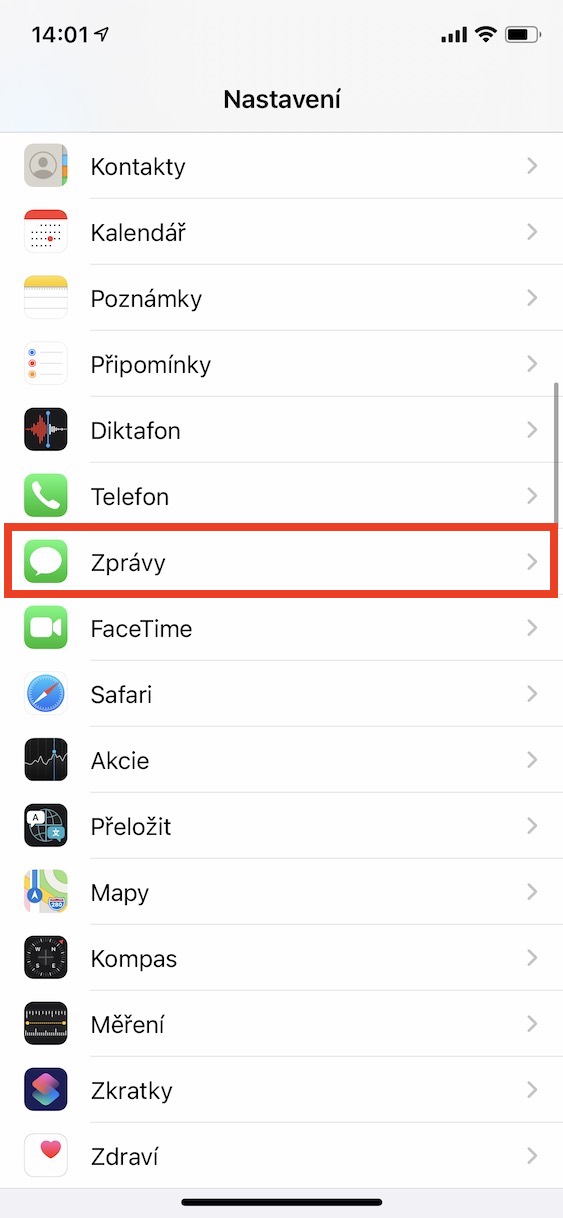
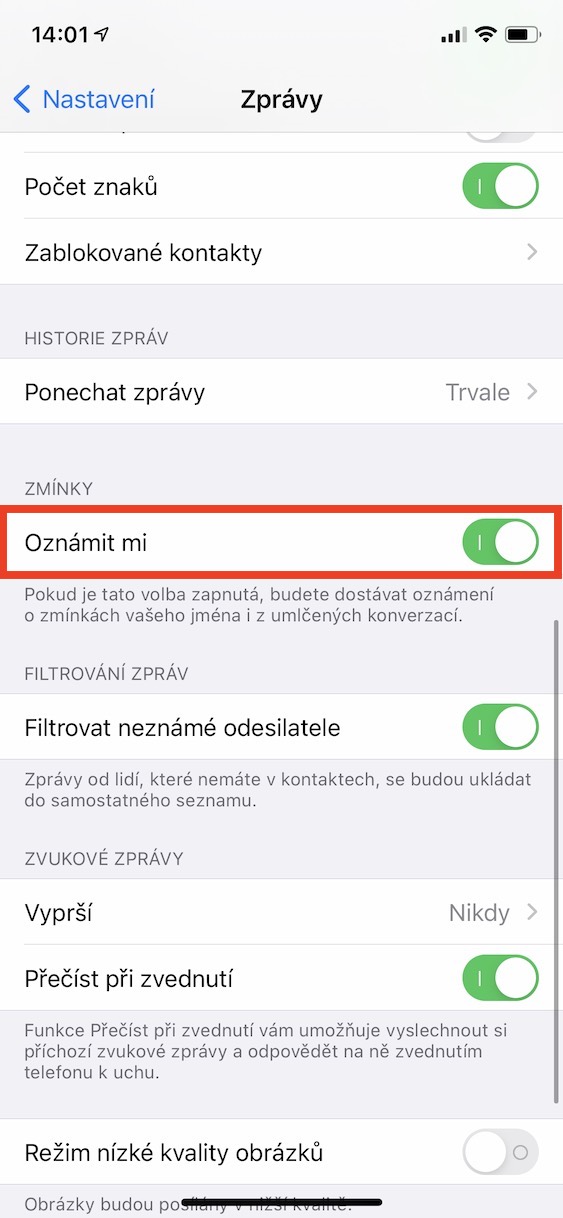
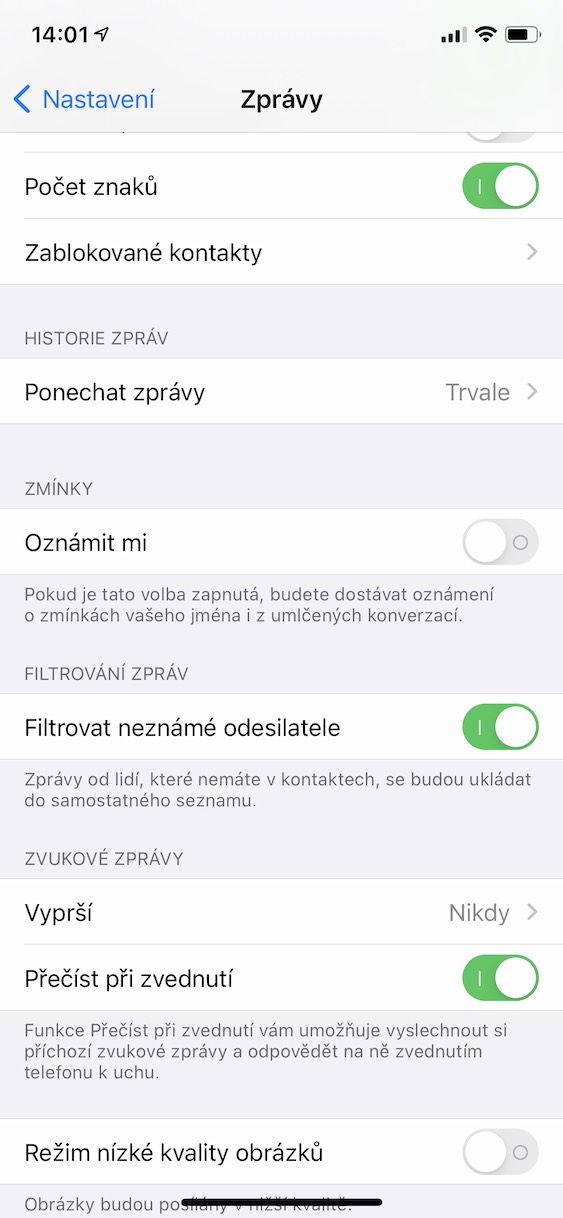




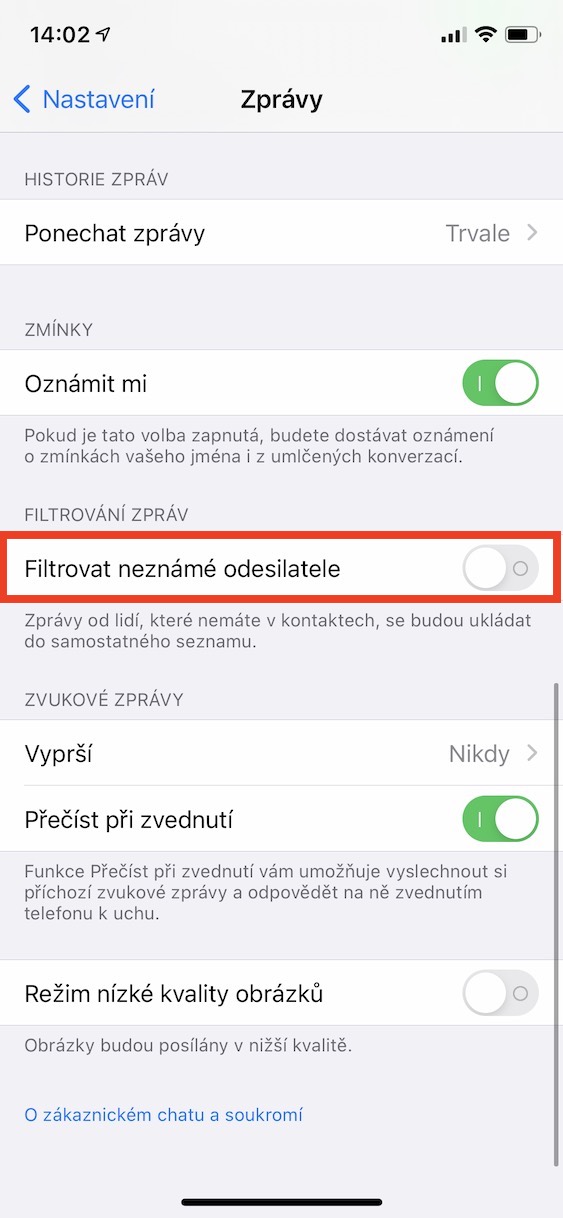

Hat jemand Erfahrung damit, dass Apple Pay nach dem Update nicht funktioniert?